Heim >häufiges Problem >Wie aktiviere ich UDMA in Win7?
Wie aktiviere ich UDMA in Win7?
- PHPznach vorne
- 2023-06-30 15:33:161329Durchsuche
Wie aktiviere ich die udma-Funktion im Win7-System? Nachdem wir den Computer eine Zeit lang verwendet haben, stellen wir oft fest, dass die Lese- und Schreibgeschwindigkeit der Festplatte langsamer wird, was mehr CPU-Ressourcen für die Ausführung des Programms beansprucht. Tatsächlich können wir einfach die udma-Funktion aktivieren. Dadurch kann die Lese- und Schreibgeschwindigkeit der Festplatte erhöht werden, um mehr CPU-Ressourcen zu sparen. Der folgende Editor zeigt Ihnen das Tutorial zum Aktivieren der udma-Funktion im Win7-System Schauen Sie!

Das Tutorial zum Aktivieren der udma-Funktion im Win7-System. Teilen
1. Tastenkombination win+r, um das Ausführungsfenster aufzurufen;
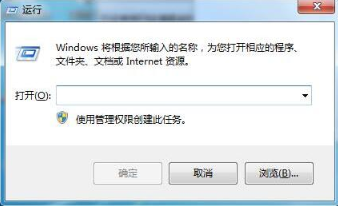
2. Geben Sie regedit ein und klicken Sie auf OK. Öffnen Sie die Registrierung; wie im Bild gezeigt:
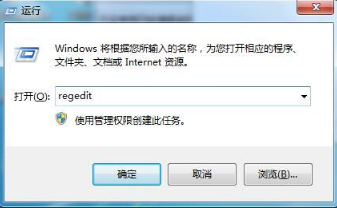
3. Suchen Sie hkey_local_machine in der Registrierung und öffnen Sie sie, wie im Bild gezeigt:
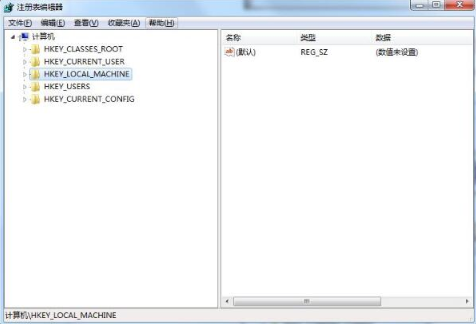
4. Suchen Sie das System und öffnen Sie es; :
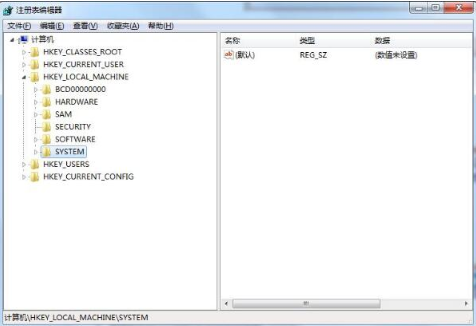
5. Suchen Sie weiterhin das aktuelle Steuerelement im System und öffnen Sie es, wie im Bild gezeigt:
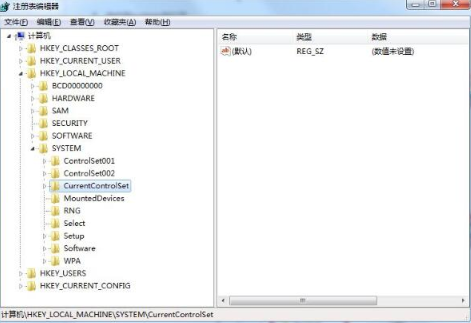
6. Suchen Sie dann das Steuerelement und öffnen Sie es, wie im Bild gezeigt:
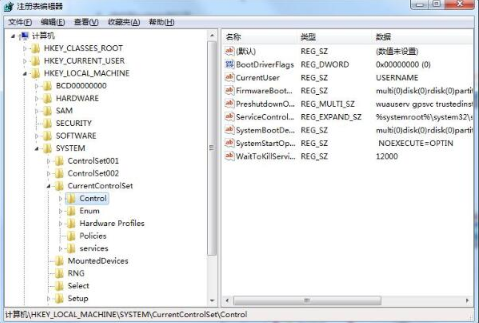
7. Suchen Sie dann die Klasse und erweitern Sie sie wie im Bild gezeigt:
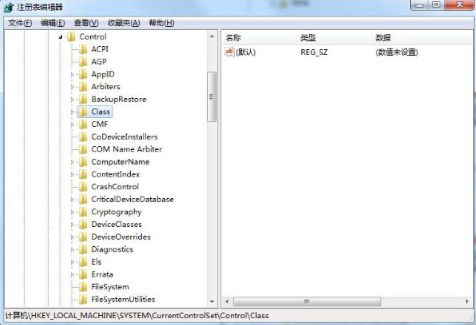
8. Navigieren Sie zum folgenden Ordner und suchen Sie dann den Ordner 0000 unter dem Ordner. Doppelklicken Sie auf 0000 :

9. Klicken Sie auf der rechten Seite des Registrierungseditors mit der rechten Maustaste und wählen Sie „Neu;;DWOR-Wert;“ aus, wie im Bild gezeigt:

10. Benennen Sie den neuen Wert REG_DWORD;, wie in gezeigt das Bild:

11. Klicken Sie mit der rechten Maustaste auf die Datei, wählen Sie „Ändern“, ändern Sie die numerischen Daten auf 1 und klicken Sie dann auf „OK“. Wie im Bild gezeigt:
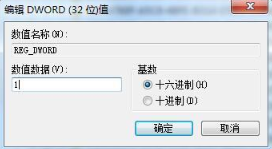
Das Obige ist der gesamte Inhalt von [So aktivieren Sie die udma-Funktion im Win7-System – Teilen des Tutorials zum Aktivieren der udma-Funktion im Win7-System].
Das obige ist der detaillierte Inhalt vonWie aktiviere ich UDMA in Win7?. Für weitere Informationen folgen Sie bitte anderen verwandten Artikeln auf der PHP chinesischen Website!

